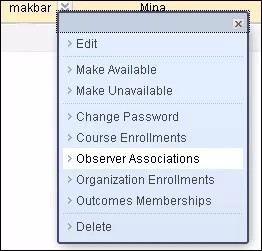يعتبر المشرف عبارة عن نوع خاص من حسابات المستخدمين التي تتضمن حق وصول للعرض فقط إلى المحتوى. ويستطيع أولياء الأمور استخدام حسابات المشرفين لعرض مواد المقرر الدراسي الخاصة بأطفالهم ولمراقبة أنشطة أطفالهم ضمن المقررات الدراسية. يستطيع المشرفون الأكاديميون استخدام حسابات المشرفين لمتابعة الطلاب على Blackboard Learn.
يمكنك تعيين مشرف لمستخدم واحد نشط أو أكثر، ويمكن أن يكون لأحد المستخدمين النشطين مشرف واحد أو أكثر. يستطيع المعلم تقييد المحتوى الذي يمكن أن يراه المشرفون لمقرر دراسي محدد.
المزيد حول ما يمكن أن يقوم المشرفون بالوصول إليه في مقرر دراسي
إنشاء مشرف
عندما يتم تثبيت Blackboard Learn، يتم إنشاء أدوار المشرفين تلقائيًا.
لإنشاء مشرف، قم بإنشاء مستخدم جديد أو تحرير مستخدم موجود. قم بتعيين دور النظام الأساسي للمستخدم إلى مشرف. إذا كانت مؤسستك تتمتع بحق وصول إلى ميزات مشاركة الجماعة، فقم أيضًا بتعيين دور مؤسسة رئيسي إلى مشرف.
المزيد حول إنشاء مستخدمين وتحريرهم
ارتباط المشرفين بالمستخدم
يؤدي إنشاء رابط بين المشرف والمستخدم إلى السماح للمشرف بعرض نفس المقررات الدراسية وجزء من المحتوى الذي يراه الطالب—إلا إذا تم حظر المشرفين بوضوح من عرض هذا المحتوى. على سبيل المثال، لا يسمح أبدًا للمشرفين بالوصول إلى المناقشات أو الاختبارات. يستند المحتوى الذي يمكن للمشرفين رؤيته على إعدادات المؤسسة والمدرس. لا يمكن للمشرفين التفاعل مع المقررات الدراسية أو المحتوى نيابة عن الطالب.
- في لوحة المسؤولين، في قسم المستخدمون، حدد المستخدمون.
- ابحث عن أحد المستخدمين.
- افتح قائمة المستخدمين.
- حدد ارتباطات المشرفين.
- حدد إضافة ارتباط بالمشرف.
- توفير اسم المستخدم للمشرف. يمكنك تعيين مشرفين متعددين عن طريق الفصل بين أسماء المستخدمين باستخدام فاصلة. حدد استعراض للبحث عن حسابات المستخدمين المشرفين. حدد موافق لربط المشرف بالمستخدم.
يجب أن يمتلك المستخدمين دور نظام "المشرف" ليكون من الممكن ربطهم بمستخدم آخر. إذا حاولت ربط مستخدم بدون دور المشرف، فستشاهد رسالة خطأ. يمكنك إما تحرير حساب المستخدم هذا لإضافة الدور أو تحديد مستخدم مختلف.
- حدد إرسال.
إرسال بريد إلكتروني للمشرفين
- في لوحة المسؤولين، في القسم المستخدمون، حدد المستخدمون.
- ابحث عن أحد المستخدمين.
- افتح قائمة المستخدمين.
- حدد ارتباطات المشرفين.
- حدد عنوان البريد الإلكتروني للمشرف. ستظهر رسالة جديدة في برنامج البريد الافتراضي على الكمبيوتر المحلي.
- كتابة رسالة بريد إلكتروني وإرسالها.
إزالة الارتباط بين المستخدمين والمشرفين
يمكنك إزالة الارتباط بين المستخدم ومشرف واحد أو أكثر. ولا يؤدي هذا الأمر إلى حذف حسابات المشرفين. ويؤدي فقط إلى إزالة الارتباط بين المستخدم والمشرف.
- في لوحة المسؤولين، في القسم المستخدمون، حدد المستخدمون.
- ابحث عن أحد المستخدمين.
- افتح قائمة المستخدمين.
- حدد ارتباطات المشرفين.
- حدد خانات الاختيار الخاصة بارتباطات المشرفين التي ترغب في حذفها.
- حدد حذف.
تمكين المشرفين للتبديل بين طرق العرض بشكل سريع بين المستخدمين الذين يتم الإشراف عليهم
يستطيع المسؤولون إضافة الوحدة النمطية لمنفذ عبارة المشرف للسماح للمشرفين بالتبديل بسرعة بين المستخدمين الذين يتم الإشراف عليهم. على سبيل المثال، يمكن لولي أمر لديه أكثر من طفل مسجل في مقرر دراسي استخدام مدخل المشرف للتبديل بين طفل وطفل آخر.